Vuoi imparare come bloccare i dispositivi sul ripetitore wireless TP-LINK TL-WA850R? In questa esercitazione configureremo la funzione dell'elenco di accesso per bloccare un indirizzo MAC sul ripetitore wireless TL-WA850R.
• TP-LINK TL-WA850R - Version 6.0
Copyright © 2018-2021 di Techexpert.tips.
Tutti i diritti riservati. Nessuna parte di questa pubblicazione può essere riprodotta, distribuita o trasmessa in qualsiasi forma o con qualsiasi mezzo senza la previa autorizzazione scritta dell'editore.
Elenco attrezzature
Nella sezione seguente viene presentato l'elenco delle attrezzature utilizzate per creare questa esercitazione.
Come Amazon Associate, guadagno dagli acquisti idonei.
TPLINK - Esercitazione correlata:
In questa pagina, offriamo un rapido accesso a un elenco di tutorial relativi a TP-LINK.
TL-WA850R - Blocco di un indirizzo MAC
Aprire il browser e immettere l'indirizzo IP del router wireless.
Nel nostro esempio, il seguente URL è stato immesso nel browser:
• http://192.168.0.1
Deve essere presentata l'interfaccia web TL-WA850R.
Nella schermata di accesso, immettere la password di gestione.

Accedere alla scheda Avanzate nella parte superiore dello schermo.

Accedere al menu SYSTEM TOOLS e selezionare l'opzione TIME SETTINGS.

Assicurarsi che il ripetitore wireless abbia il tempo corretto prima di procedere.

Accedere al menu IMPOSTAZIONI AVANZATE e selezionare l'opzione CONTROLLO ACCESSI.
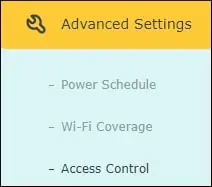
Nella schermata Controllo accesso eseguire la configurazione seguente:
• Controllo degli accessi - Sì.
• Modalità di accesso - Lista nera.
Fare clic sul pulsante Salva.

Nella parte inferiore dello schermo, fare clic sul pulsante Aggiungi e immettere la seguente configurazione.
• Nome del dispositivo: immettere un'identificazione.
• Indirizzo MAC - Immettere l'indirizzo MAC da bloccare.
• Tempo effettivo - Impossibile accedere in qualsiasi momento.
Fare clic sul pulsante OK.

Congratulazioni, hai bloccato un indirizzo MAC sul TL-WA850R.
